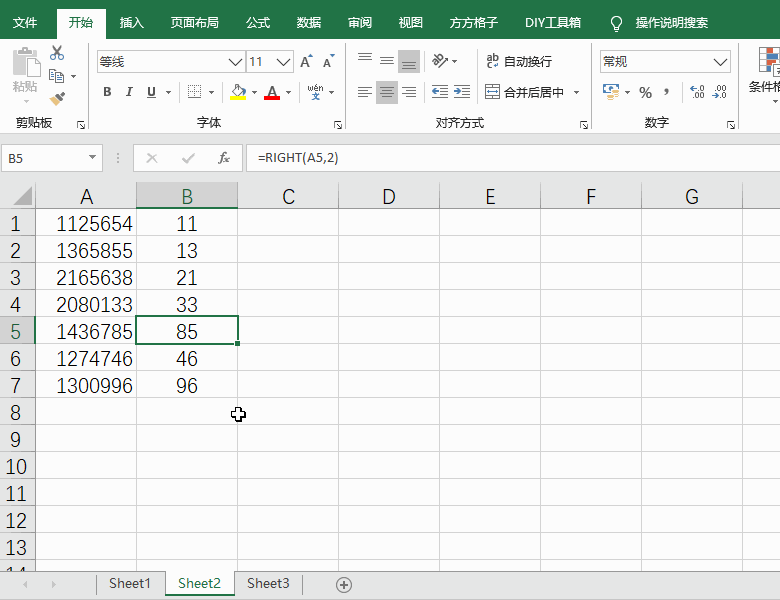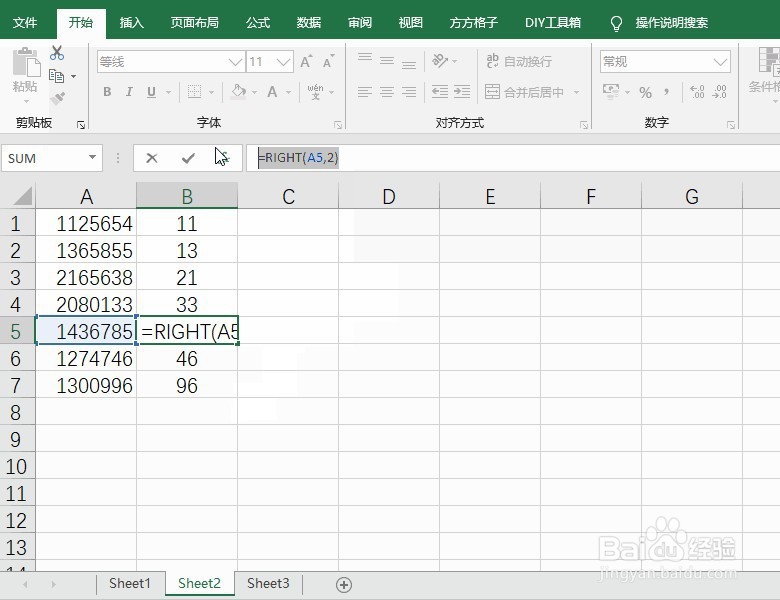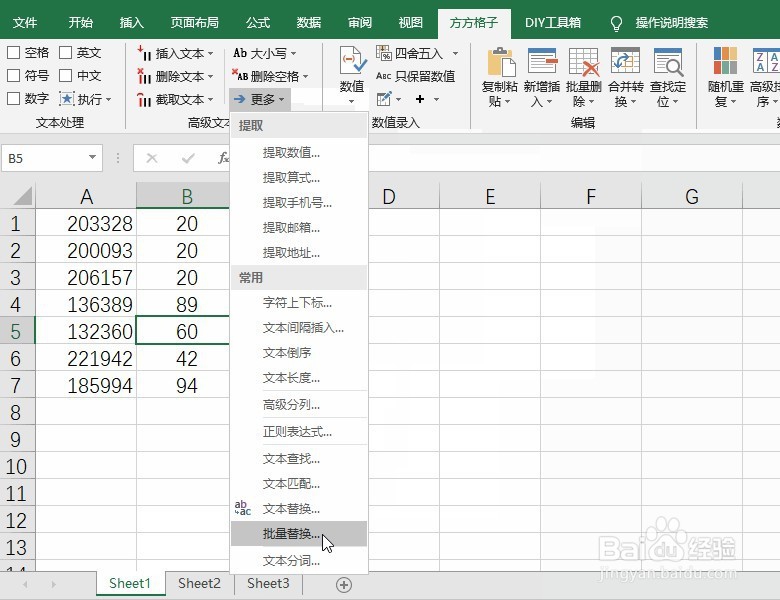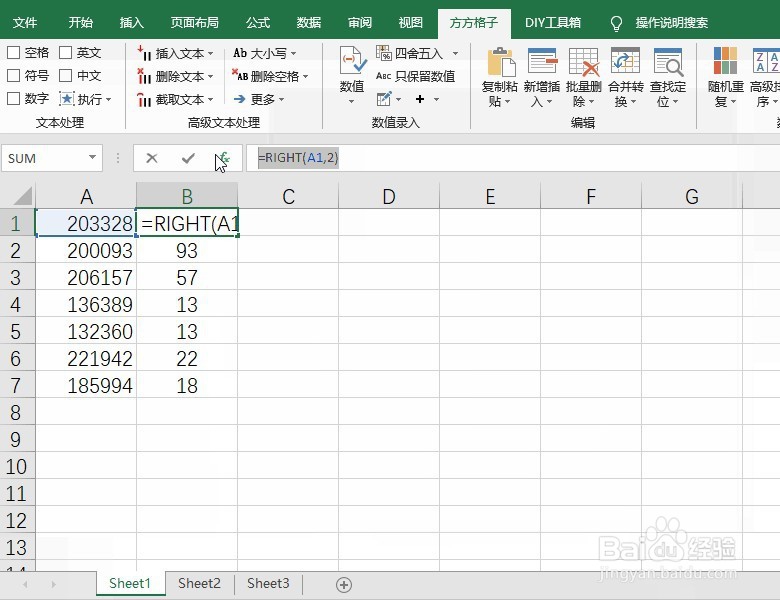Excel通过插件功能实现公式函数名批量替换
1、动图演示如下
2、首先是3个工作表,里面内容是数字和用left和right函数交叉设置的文本提取函数操作
3、现在我们要做的是公式内容left替换为right,right替换为left,互为批量替换
4、现在我们需要选择方方格子更多中的批量替换操作
5、然后弹出界面选择公式替换,复选3个工作表,并单击新建命令
6、然后会新打开一个工作簿,然后输入互为替换的内容,注意这里的函数名为大写
7、然后我们单击确定即可完成全部替换
8、会发现各个工作表的函数名发生了互换
9、总结:1、打开表格,明确钣伊帝藻替换的内容2、选择插件功能,选择批量替换3、设置替换规划和内容4、确定替换,检验替换结果
声明:本网站引用、摘录或转载内容仅供网站访问者交流或参考,不代表本站立场,如存在版权或非法内容,请联系站长删除,联系邮箱:site.kefu@qq.com。
阅读量:87
阅读量:24
阅读量:31
阅读量:49
阅读量:58